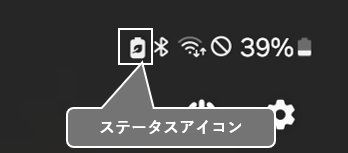【Galaxy】端末の電池持ちは、個人的にはそれほど優れているとは言えない印象です。
バッテリーの寿命を延ばす明示的な設定は、「省電力モード」「バックグラウンドでの使用制限」ぐらいしかありません。
スマートフォンを利用する者にとって、いかに効率よくバッテリーの寿命を延ばすかは永遠のテーマのような気がします。
1.「省電力モード」とは
バッテリーの消費量を節約する方法として、Galaxyは「省電力モード」機能を提供しています。
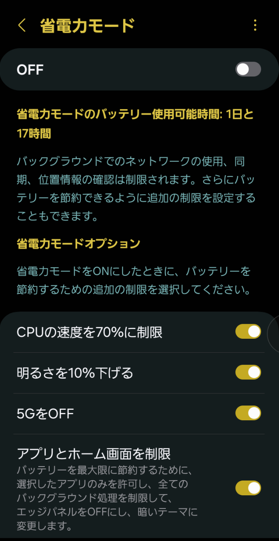
「省電力モード」を有効にした場合の制限
・バックグラウンドでのネットワークの使用、同期、位置情報の確認を制限します。
・フレッシュレートを制限します。 ※モデル依存
ユーザーが選択できる制限 (省電力モードオプション)
「省電力モード」が有効になった場合に、次の制限をするかどうかはユーザーが選択できます。
・CPUの速度を70%に制限
・明るさを10%下げる
・5GをOFF
アプリとホーム画面を制限 (省電力モードオプション)
「省電力モード」が有効になった場合に、「アプリとホーム画面を制限」を有効にしておくと、ホーム画面から利用できるアプリが8つ(うち4つは固定)までに制限されます。これによって、バッテリーの寿命は大幅に延びます。
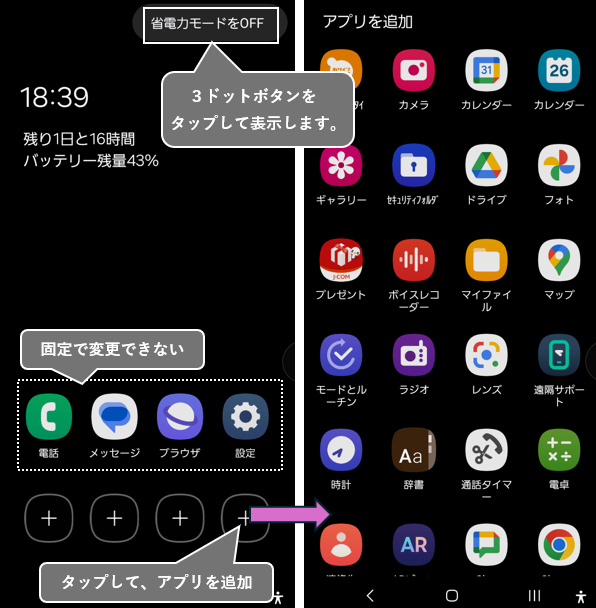
※「エッジパネル」は機能しなくなります。
2.「省電力モード」を有効にする
1)手動で有効にする方法
【設定】⇒【バッテリ】で、「省電力モード」のトグルを有効にします。
あるいは
クリック設定パネルの「省電力モード」ボタンをタップします。
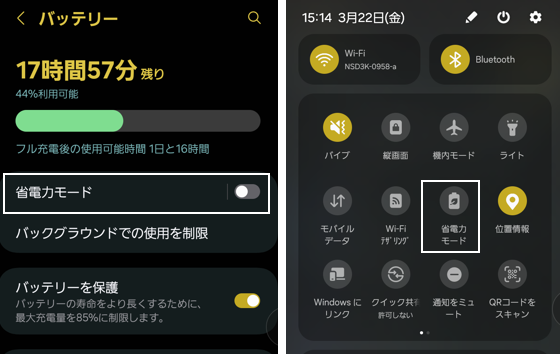
2)自動で有効にする方法
【設定】⇒【バッテリ】⇒【省電力モード】画面で、画面右上にある「3ドットボタン」タップして、「省電力モードを最適化」をタップします。
【省電力モードを最適化】画面になるので、「OFF」を「ON」にします。
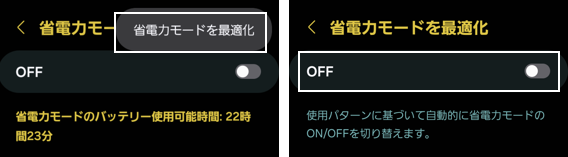
3.バッテリーの寿命を延ばす方法
「省電力モード」を有効にすれば、バッテリーの寿命は延びると思いますが、普段からデバイスの利用実態とバランスを取りながらバッテリーの消費量を節約するように心掛けることが大事です。
1)画面関連
画面は、最も電力消費するところのひとつで、できるだけ表示時間を減らして、できるだけ暗くして、余計な動きはなるべく避けるように努力しましょう。
・「ダークモード」にする。
【設定】⇒【ディスプレイ】⇒「ダークモード」にします。
または
クリック設定パネルの「ダークモード」ボタンをタップします。
・「リフレッシュレート」を下げる。 ※モデル依存
・画面の自動回転を無効にする。
クリック設定パネルの「自動回転」ボタンをタップして、「縦画面」にします。
・画面をOFFにする操作していない時間をできるだけ短くする。
【設定】⇒【ディスプレイ】⇒【画面のタイムアウト】での設定時間をできるだけ短くします。
・アニメーションをOFFにする。
【設定】⇒【ユーザー補助】⇒【視認性向上】で「アニメーションを削除」を有効にします。
・暗い壁紙を選択する
【設定】⇒【壁紙とスタイル】⇒【壁紙を変更】で、暗い壁紙を選択します。
2)ネットワークおよび接続関連
接続関連も意外と電力を消費します。利用しない分けにはいかないので、利用環境に合わせてこまめに変更しましょう。
・なるべく「5G」は利用しない。
【設定】⇒【接続】⇒【モバイルネットワーク】⇒【ネットワークモードSIM】で、5Gを選択から外します。
・Wi-Fi接続時はネットワークデータをOFFにする。
【設定】⇒【接続】⇒【データ使用量】⇒【モバイルデータ】を無効にします。★
・利用しない場合は「位置情報」「Bluetooth」「NFC」をオフする。
【設定】⇒【位置情報】⇒OFFにします。★
【設定】⇒【接続】⇒「Bluetooth」を無効にします。★
【設定】⇒【接続】⇒「NFC/おサイフケータイ設定」を無効にします。★
・自動同期をしない。
【設定】⇒【アカウントとバックアップ】⇒【アカウントを管理】で、「データの自動同期」を無効にします。★
・アプリの自動更新をしない。
「Galaxy Store」アプリ⇒「メニュー」タブ⇒歯車アイコン⇒【アプリを自動更新】で、「しない」を選択します。
「Google Play」アプリ⇒アカウント⇒【設定】⇒【ネットワーク設定】⇒【アプリの自動更新】で、「アプリを自動更新しない」を選択します。
3)バックグラウンド関連
バックグラウンドで勝手に動くアプリが多々あります。これらが一番厄介で制限する必要があります。
・バックグラウンドでの使用を制限する。
【設定】⇒【バッテリー】⇒【バックグラウンドでの使用を制限】で、「使用していないアプリをスリープ」を有効にします。
・通知が不要なアプリを選択する。
【設定】⇒【通知】⇒【アプリの通知】から、通知が不要なアプリを無効にします。
4)その他
・バイブレーションを利用しない。
【設定】⇒【サウンドとバイブ】⇒【通知時のバイブ】で、「サイレント」を選択します。
【設定】⇒【サウンドとバイブ】⇒【着信時のバイブ】で、「サイレント」を選択します。
【設定】⇒【サウンドとバイブ】⇒【システムバイブ】で、タッチ操作バイブをすべて無効にします。
・ライブ壁紙を利用しない。
・メディアの音量を下げる。
・夜間は、電源OFFにする。